Kako izbrisati piškotke na iPadu
Miscellanea / / August 19, 2021
V nekaterih primerih ali situacijah v našem življenju moramo izbrisati nekaj nepotrebnih datotek iz naše naprave, bodisi pametnega telefona, osebnega računalnika ali tabličnega računalnika. Poleg tega pomaga vaši napravi izboljšati njeno zmogljivost, tako da ji omogoči nov začetek. Na splošno sem našel ljudi, ki imajo Naprave Apple, zlasti tisti, ki imajo v lasti iPad, piškotke na svojem iPadu težko izbrišejo. No, iskreno, to sploh ni problem. Ja, to je res preprost postopek, slediti morate le nekaj korakom, in to je to.
Mislim, da ste že uganili, zakaj imamo v tem priročniku za vas. Da, danes smo tu, da vam razložimo, kako izbrisati piškotke na iPadu. Torej, brez odlašanja, se skupaj potopimo v vodnik in poglejmo bistvene korake, ki jih morate narediti za to.

Kako izbrisati piškotke na iPadu
S tem čistim piškotke želimo izbrisati vaš brskalnik Safari ali piškotke brskalnika tretjih oseb. Torej, metoda, ki jo opisujemo spodaj, deluje tako v Safariju kot v katerem koli brskalniku drugih proizvajalcev, kot je Google Chrome.
Izbrišite piškotke brskalnika Safari na iPadu
- Najprej vzemite iPad in se pomaknite na aplikacijo Nastavitve.
- Nato se pomaknite po njem in poiščite in kliknite na Safari brskalnik, ki se nahaja nekje na levi strani zaslona.
- Zdaj izberite datoteko Napredno možnost v desnem podoknu.
- Nato na zavihku Napredno kliknite na Podatki o spletnem mestu. Zdaj boste v novem oknu videli podatke o vsakem spletnem mestu, ki so shranjeni v vašem iPadu kot piškotki. Zato imate zdaj dve možnosti:
- Če želite izbrisati določene piškotke spletnega mesta, pritisnite Uredi gumb, ki mu sledi rdeči gumb z ikono na levi strani imena spletnega mesta. Po tem pritisnite na Izbriši za potrditev dejanja.
- Če želite izbrisati vse piškotke, jih morate izbrati Odstranite vse podatke spletnega mesta. Nato na naslednjem zavihku kliknite na Odstrani zdaj možnost.
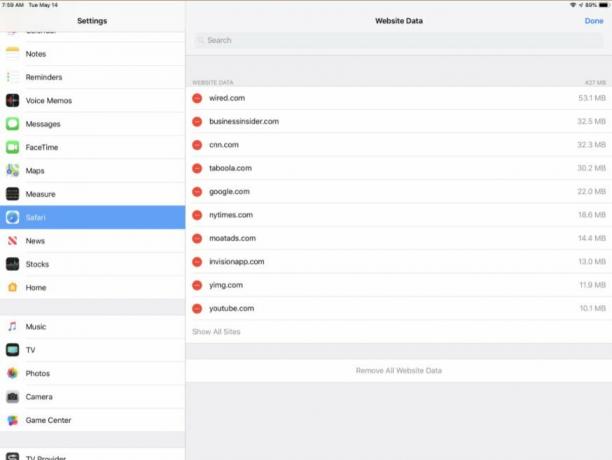
To je to. Brskalnik Safari za blokiranje piškotkov lahko tudi blokirate tako, da preprosto pomaknete gumb Blokiraj vse gumb, ki se nahaja na zavihku z nastavitvami brskalnika Safari.
Brisanje piškotkov brskalnika Chrome v iPadu
Če želite izbrisati vse piškotke brskalnika Google Chrome v iPadu, sledite tem preprostim korakom:
- Odprite brskalnik Google Chrome in kliknite tri navpične pike v zgornjem desnem kotu zaslona.
- Nato se dotaknite gumba Nastavitve možnost, ki ji sledi Zasebnost.
- Po tem izberite Počisti podatke brskanja možnost.
- Nato morate izbrati, katere podatke želite izbrisati. Torej, izberite ga.
- Zdaj pa pritisnite Počisti podatke brskanja možnost.
- Morda se prikaže okno, ki zahteva potrditev vašega dejanja, zato se dotaknite gumba Počisti podatke brskanja ponovno.

Tako piškotke izbrišete na iPadu. Upamo, da jih lahko zdaj odstranite. Če pa imate kakšne predloge za nas, nam to sporočite v razdelku za komentarje.
Oglasi

![Seznam najboljših ROM po meri za Sony Xperia Z3 Compact [posodobljeno]](/f/6ffecd2bf02774c74d2e864bc72fa0cb.jpg?width=288&height=384)

